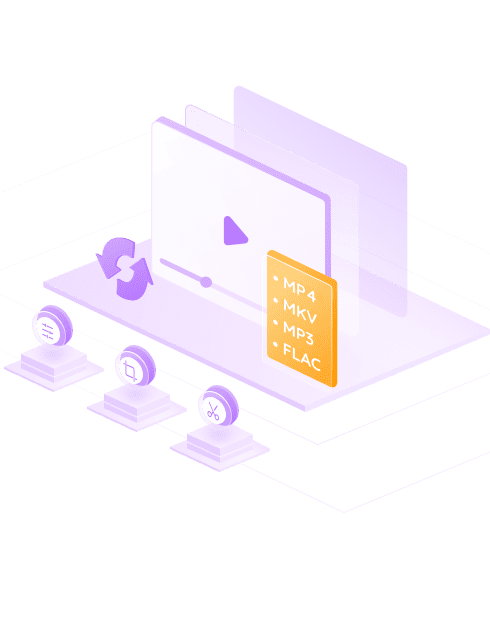Videos in jedes beliebige Videoformat ohne Qualitätsverlust konvertieren
Videos auf jedes beliebige Video komprimieren und dabei die Originalqualität beibehalten
Ihre Videos können auf einer Vielzahl von Geräten abgespielt werden
Flexible Anpassung Ihrer Videos
Einfache und effiziente Videotrimmfunktion
Kostenlose Version und Kaufversion vergleichen
- SchneidenSchneiden Sie unerwünschte äußere Teile Ihres Videoclips ab, um ihm ein schlankes Aussehen zu verleihen.
- FiltereffekteFügen Sie Filter für Stimmung und Atmosphäre hinzu, um Ihr eigenes kreatives und perfektes Video zu erstellen.
- WasserzeichenFügen Sie ein Bild- oder Textwasserzeichen hinzu, um Ihr Eigentum zu demonstrieren
- UntertitelPersonalisieren Sie Untertiteloptionen und fügen Sie externe Untertitel zu Videos hinzu.
- AudioPassen Sie den Soundeffekt an und entfernen Sie Hintergrundgeräusche.
- GeschwindigkeitBeschleunigen oder verlangsamen Sie Ihr Video ganz einfach.
50x schnellere Geschwindigkeit mit GPU-Beschleunigung
Mehrere Videos mit Batch-Verarbeitung bearbeiten
100% Sicher & Sauber
Wie verwenden Sie UniFab Video Converter?
Starten Sie UniFab Video Converter
Doppelklicken Sie auf UniFab und wählen Sie den Modus 'Konverter'.
Laden Sie die Quelle und passen Sie das Ausgabevideo an
Gehen Sie in den linken Bereich des Video Converter und klicken auf den Profil-Wechsler, um ein Format oder ein Gerät als Profil auszuwählen. Passen Sie dann den Ausgabeinhalt einschließlich der Titel, Audiospuren und Untertitel an. Wenn Sie beim Video konvertieren höhere Ansprüche in Bezug auf das Ausgabevideo haben, können Sie alle Video- und Audioparameter in den Erweiterten Einstellungen festlegen und die Effekte im Ausgabevideo mit dem integrierten Video Editor individuell anpassen.
Gehen Sie danach zum Bereich „Speichern Unter“ und klicken Sie auf das Ordner-Symbol, um das Ausgabeverzeichnis auszuwählen.
Beginnen Sie mit der Konvertierung Ihres Videos
Klicken Sie auf die Schaltfläche Start, um den Konvertierungsprozess zu starten.
Systemanforderungen
- Windows 11/10/8.1/8/7 (32/64 bit)
- Intel i3 oder höher
- 4GB RAM oder höher
- 40GB freier Festplattenspeicher oder höher
- Live-Internetverbindung nötig
Diese Artikel könnten Sie interessieren
- UniFab Video Enlarger AI
Videoklarheit und Videoqualität verbessern. Videoauflösung auf 4K vergrößern
Mehr Infos >Kostenlos DownloadenWindows 11/10/8.1/8/7 - Kostenlos DownloadenWindows 11/10/8.1/8/7